[Επιλύθηκε] Πώς να ανακτήσετε δεδομένα Samsung από νεκρό τηλέφωνο
Παρόλο που μπορεί να φαίνεται αδύνατο, υπάρχουν μερικές μέθοδοι που θα σας βοηθήσουν να ανακτήσετε δεδομένα από ένα νεκρό τηλέφωνο Samsung. Σε αυτόν τον οδηγό, θα συζητήσουμε μερικές από τις μεθόδους ανάκτησης, ώστε να μπορείτε να ανακτήσετε όλα τα σημαντικά αρχεία από τη συσκευή σας και να αποφύγετε πιθανή απώλεια δεδομένων. Λοιπόν, χωρίς καμία άλλη καθυστέρηση, ας ξεκινήσουμε.
- Μέρος 1: Ανάκτηση δεδομένων από νεκρό τηλέφωνο Samsung χρησιμοποιώντας ένα επαγγελματικό εργαλείο ανάκτησης
- Μέρος 2: Ανάκτηση δεδομένων από νεκρό τηλέφωνο Samsung χρησιμοποιώντας το Find My Mobile
- Μέρος 3: Συμβουλές για να αποφύγετε απροσδόκητη ζημιά στη συσκευή Samsung σας
Μέρος 1: Ανάκτηση δεδομένων από νεκρό τηλέφωνο Samsung χρησιμοποιώντας ένα επαγγελματικό εργαλείο ανάκτησης
Ένας από τους πιο αποτελεσματικούς τρόπους για να ανακτήσετε όλα τα δεδομένα σας από ένα νεκρό τηλέφωνο Samsung είναι να χρησιμοποιήσετε ένα επαγγελματικό εργαλείο ανάκτησης δεδομένων όπως π.χ DrFoneTool – Ανάκτηση δεδομένων (Android). Είναι ένα πλούσιο σε χαρακτηριστικά λογισμικό ανάκτησης που είναι ειδικά προσαρμοσμένο για την ανάκτηση αρχείων από μια συσκευή Android. Το εργαλείο υποστηρίζει πολλές μορφές αρχείων, πράγμα που σημαίνει ότι μπορείτε να το χρησιμοποιήσετε για να ανακτήσετε διαφορετικούς τύπους αρχείων, συμπεριλαμβανομένων εικόνων, βίντεο, εγγράφων, ακόμη και των αρχείων καταγραφής κλήσεων.
DrFoneTool – Η Ανάκτηση Δεδομένων έχει το υψηλότερο ποσοστό ανάκτησης όταν πρόκειται για την ανάκτηση δεδομένων από μια συσκευή Android που δεν ανταποκρίνεται. Θα εκτελέσει μια ολοκληρωμένη σάρωση στον εσωτερικό/εξωτερικό χώρο αποθήκευσης του smartphone σας, ώστε να μπορείτε να ανακτήσετε όλα τα αρχεία σας χωρίς καμία ταλαιπωρία. Ένα σημαντικό πλεονέκτημα της επιλογής του DrFoneTool είναι ότι μπορείτε επίσης να ελέγξετε την προεπισκόπηση κάθε αρχείου πριν το ανακτήσετε. Αυτό θα σας βοηθήσει να περιηγηθείτε σε όλα τα αρχεία και να επιλέξετε αυτά που είναι εξαιρετικά σημαντικά.
Ακολουθούν μερικά βασικά χαρακτηριστικά του DrFoneTool – Data Recovery (Android) που το καθιστούν το καλύτερο εργαλείο για Ανάκτηση δεδομένων Samsung από νεκρό τηλέφωνο.

DrFoneTool – Ανάκτηση δεδομένων Android
1ο λογισμικό ανάκτησης smartphone και tablet Android στον κόσμο.
- Υποστηρίζει όλα τα μοντέλα της Samsung
- 3 Διαφορετικές λειτουργίες ανάκτησης για ανάκτηση δεδομένων σε διαφορετικές καταστάσεις
- Ανάκτηση δεδομένων από κατεστραμμένες κάρτες SD και εσωτερική αποθήκευση
- Ανακτήστε διαφορετικούς τύπους αρχείων, όπως αρχεία καταγραφής κλήσεων, επαφές, εικόνες, βίντεο κ.λπ.
Λοιπόν, εδώ είναι η λεπτομερής διαδικασία βήμα προς βήμα για την ανάκτηση δεδομένων από το νεκρό τηλέφωνο Samsung.
1 βήμα – Εγκαταστήστε και εκκινήστε το DrFoneTool – Data Recovery (Android) στον υπολογιστή σας. Στη συνέχεια, συνδέστε τη σπασμένη συσκευή σας στον υπολογιστή μέσω USB και επιλέξτε «Ανάκτηση δεδομένων».

2 βήμα – Στην επόμενη οθόνη, κάντε κλικ στην επιλογή «Ανάκτηση δεδομένων Android» για να ξεκινήσετε.

3 βήμα – Τώρα, θα σας ζητηθεί να επιλέξετε τα αρχεία που θέλετε να λάβετε πίσω. Αλλά πρώτα, βεβαιωθείτε ότι έχετε επιλέξει «Ανάκτηση από κατεστραμμένο τηλέφωνο» από την αριστερή γραμμή μενού και κάντε κλικ στο «Επόμενο».

4 βήμα – Επιλέξτε τον τύπο βλάβης ανάλογα με την κατάστασή σας και πατήστε ξανά το κουμπί «Επόμενο».

5 βήμα – Στο επόμενο παράθυρο, χρησιμοποιήστε το αναπτυσσόμενο μενού για να επιλέξετε τη συσκευή σας και το μοντέλο της. Βεβαιωθείτε ότι έχετε εισαγάγει το ακριβές όνομα μοντέλου και, στη συνέχεια, κάντε κλικ στο «Επόμενο».

6 βήμα – Σε αυτό το σημείο, θα πρέπει να εισέλθετε στη λειτουργία λήψης στο smartphone σας. Για να το κάνετε αυτό, απλώς ακολουθήστε τις οδηγίες που εμφανίζονται στην οθόνη και κάντε κλικ στο «Επόμενο».

7 βήμα – Μόλις η συσκευή σας βρίσκεται στη «Λειτουργία λήψης», το DrFoneTool θα αρχίσει να σαρώνει τον αποθηκευτικό χώρο για να ανακτήσει όλα τα αρχεία.
8 βήμα – Αφού ολοκληρωθεί η διαδικασία σάρωσης, το εργαλείο θα εμφανίσει μια λίστα με όλα τα αρχεία και θα τα χωρίσει σε ειδικές κατηγορίες. Περιηγηθείτε σε αυτές τις κατηγορίες και επιλέξτε τα αρχεία που θέλετε να λάβετε πίσω. Στη συνέχεια, κάντε κλικ στο ‘Recover to Computer’ για να τα αποθηκεύσετε στον υπολογιστή σας.

Αυτό είναι πώς να ανάκτηση δεδομένων από νεκρό τηλέφωνο Samsung χρησιμοποιώντας το DrFoneTool – Data Recovery (Android).
Μέρος 2: Ανάκτηση δεδομένων από νεκρό τηλέφωνο Samsung χρησιμοποιώντας το Find My Mobile
Ένας άλλος τρόπος για να ανακτήσετε δεδομένα από ένα νεκρό τηλέφωνο Samsung είναι να χρησιμοποιήσετε την επίσημη εφαρμογή ‘Find My Mobile’. Είναι ένα αποκλειστικό βοηθητικό πρόγραμμα της Samsung που διατίθεται προεγκατεστημένο σε όλες τις πιο πρόσφατες συσκευές Samsung. Ενώ το εργαλείο έχει σχεδιαστεί κυρίως για την παρακολούθηση κλεμμένων/χαμένων συσκευών Samsung, μπορείτε επίσης να το χρησιμοποιήσετε για τη δημιουργία αντιγράφων ασφαλείας δεδομένων από μια συσκευή στο χώρο αποθήκευσης cloud της Samsung.
Ωστόσο, αυτή η μέθοδος θα λειτουργήσει μόνο όταν το smartphone σας είναι συνδεδεμένο σε σύνδεση δικτύου. Στην ιδανική περίπτωση, θα πρέπει να χρησιμοποιείτε το Find My Mobile όταν το άγγιγμα του smartphone σας δεν λειτουργεί, αλλά η ίδια η συσκευή είναι ενεργοποιημένη. Επιπλέον, μπορείτε να χρησιμοποιήσετε αυτήν τη μέθοδο μόνο εάν είχατε ενεργοποιήσει το ‘Find My Mobile’ πριν η συσκευή σας δεν ανταποκρίνεται.
Επομένως, εάν πληροίτε τα παραπάνω κριτήρια, ακολουθεί η διαδικασία ανάκτηση δεδομένων από ένα νεκρό Samsung S6 ή άλλο μοντέλο χρησιμοποιώντας το Find My Mobile.
1 βήμα – Μεταβείτε στον επίσημο ιστότοπο Find My Mobile και συνδεθείτε με τα διαπιστευτήρια του λογαριασμού σας Samsung.
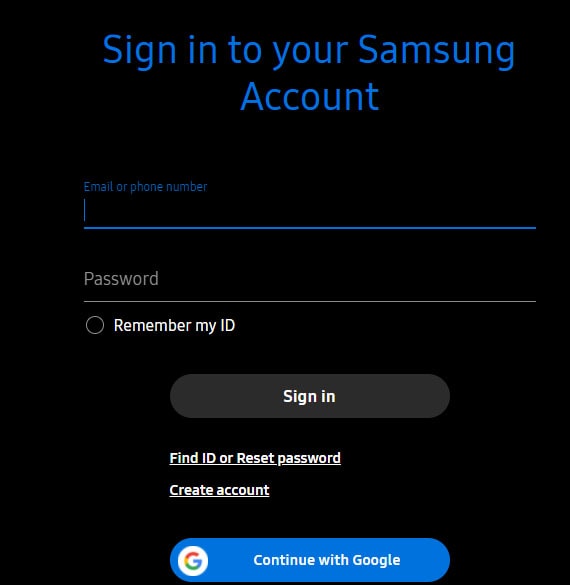
2 βήμα – Μόλις συνδεθείτε, πατήστε «Back-Up» από τη δεξιά πλευρά της οθόνης.
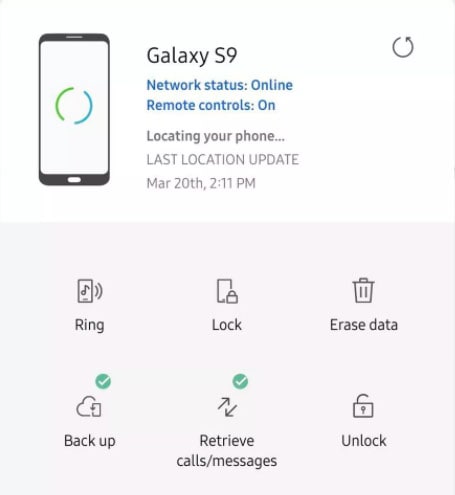
3 βήμα – Τώρα, επιλέξτε τα αρχεία που θέλετε να λάβετε πίσω και κάντε κλικ στο «Backup» για να δημιουργήσετε ένα αντίγραφο ασφαλείας στο cloud.
Αυτή η διαδικασία μπορεί να διαρκέσει λίγο, ανάλογα με την ταχύτητα του δικτύου και το συνολικό μέγεθος των δεδομένων. Μόλις ολοκληρωθεί η διαδικασία, το μόνο που έχετε να κάνετε είναι να συνδεθείτε στο Cloud της Samsung και να κατεβάσετε αρχεία από το αντίγραφο ασφαλείας.
Μέρος 3: Συμβουλές για να αποφύγετε απροσδόκητη ζημιά στη συσκευή Samsung σας
Τώρα που ξέρετε πώς να ανακτήσετε δεδομένα από ένα νεκρό τηλέφωνο Samsung χρησιμοποιώντας διαφορετικές μεθόδους, ας ρίξουμε μια ματιά σε μερικά μέτρα ασφαλείας για να αποφύγετε απροσδόκητες ζημιές στο smartphone σας. Οι παρακάτω συμβουλές θα διασφαλίσουν ότι η συσκευή σας δεν θα ανταποκρίνεται λόγω παραγόντων.
- Φροντίζετε πάντα να ενημερώνετε τη συσκευή σας στο πιο πρόσφατο πακέτο υλικολογισμικού. Το ξεπερασμένο λειτουργικό σύστημα συνήθως έχει πολλά σφάλματα που μπορούν να κάνουν τη συσκευή σας να αντιμετωπίσει διαφορετικά τεχνικά σφάλματα.
- Αποφύγετε να αφήνετε το τηλέφωνό σας συνδεδεμένο στο φορτιστή για μεγαλύτερη διάρκεια
- Μην εγκαθιστάτε ποτέ εφαρμογές από μη αξιόπιστες πηγές
- Εγκαταστήστε ένα premium λογισμικό προστασίας από ιούς στο smartphone σας για να το σώσετε από πιθανό κακόβουλο λογισμικό
- Κάντε συνήθεια να δημιουργείτε τακτικά αντίγραφα ασφαλείας των δεδομένων σας στο cloud
πρόσφατα άρθρα

